Hur fungerar Tempiros app?
Via Tempiros app kan du styra våra Smarta Säkringar och Smarta Brytare, ställa in önskad temperatur för din bostad och välja ifall du vill aktivera timprisstyrning. Vår lösning gör din bostad smartare, bekvämare och mer energieffektiv.
Inloggning
Om du har skapat ett konto loggar du in med din mejladress och ditt lösenord.
Om det är första gången du använder appen så väljer du Skapa nytt konto. Du måste ha ett Tempiro-system med vår centralenhet för att kunna registrera ett konto.
Välj Glömt lösenord om du inte kommer ihåg ditt lösenord.
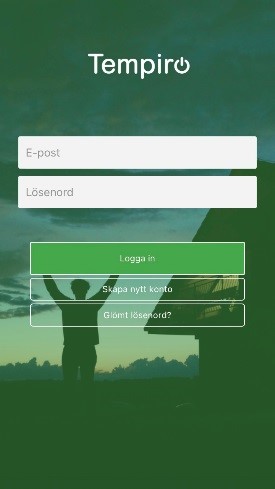
Skapa nytt konto
När du registrerar ett nytt konto så anger du en fungerande mejladress, väljer lösenord och anger adressen för bostaden där du installerar systemet.
I sista delen av registreringen anger du MAC-ID som står på baksidan av din centralenhet. Du ska enbart ange de sista 6 tecknen som består av en kombination av siffror och bokstäverna a till f, till exempel 12a3b4.
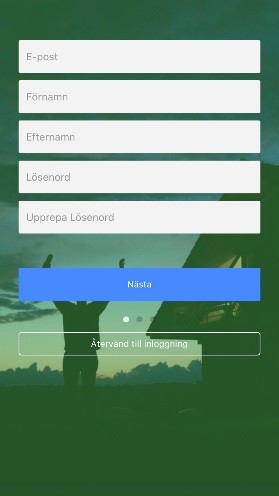
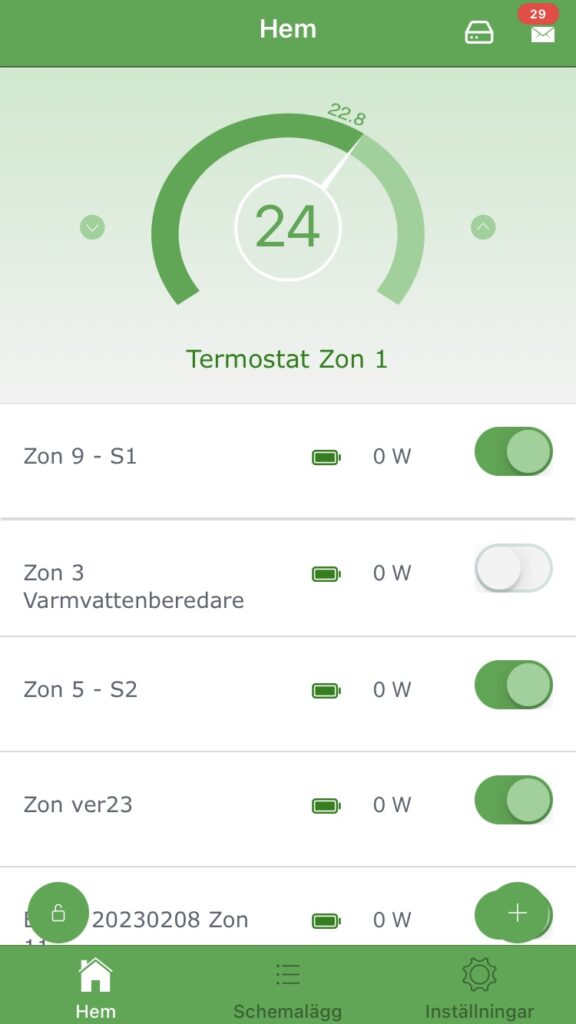
Hem
Vyn Hem visar alla enheter du har lagt till i appen. När du använder appen för första gången är vyn tom och du lägger till enheter genom att trycka på plustecknet (+) i nedre högra hörnet.
Hänglåssymbolen i nedre vänstra hörnet styr larm. Om du inte har några larmenheter så ställ det i grönt läge så är larmet avstängt.
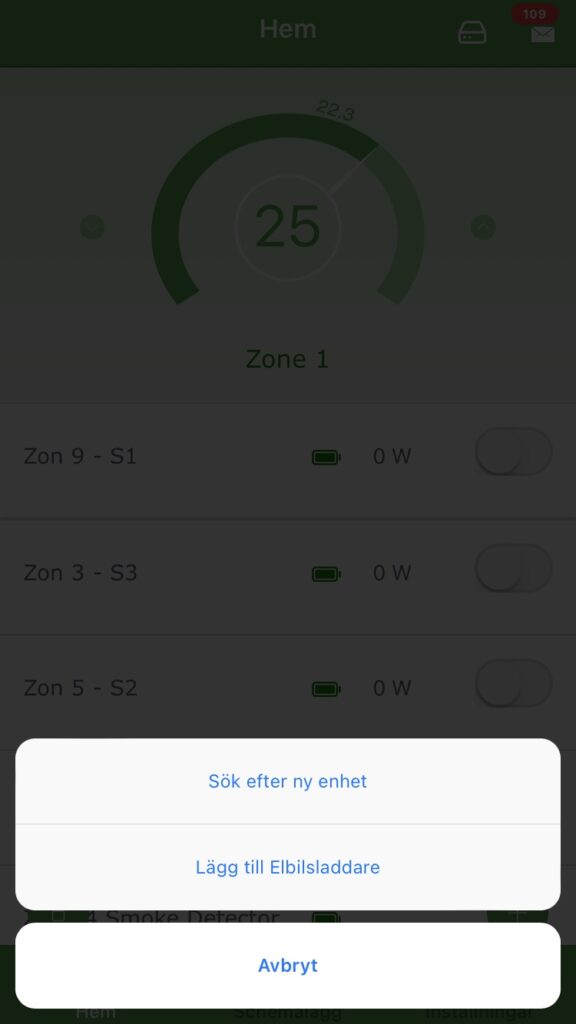
Lägg till enheter
När du trycker på plusknappen visas två val där du väljer Sök efter ny enhet om du inte redan lagt till enheter som styr en elbilsladdare.
Nu börjar centralenheten söka efter nya enheter. Du trycker nu på knappen på den enhet du ska lägga till enligt instruktionerna som medföljt.
När centralenheten hittat en ny enhet så avbryter den automatiskt sökandet. Du kan annars avbryta sökningen.
Termostat
Om du lagt till en termostat så visas inställd temperatur i mitten på den vita cirkeln och du höjer samt sänker önskad temperatur med upp- och ned-pilarna. Aktuell uppmätt temperatur visas med mindre text utanför temperaturvisaren.
I exemplet är temperaturen inställd på 24 grader och aktuell temperatur är 22,8 grader.
Klicka på termostatens namn för att göra fler inställningar.
Termostaten visar status offline om systemet upptäcker att det saknas kontakt, till exempel om inga meddelanden kommer från termostaten till systemet.
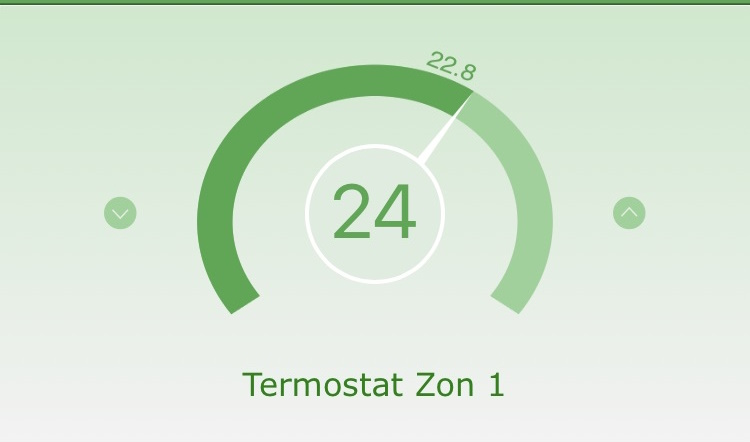
Ställ in termostat
I vyn Hem klickar du på namnet för en termostat för att göra dess inställningar.
Välj Byt namn och ge termostaten ett namn så att du inte blandar ihop olika termostater.
Du kan Aktivera timprisläge för en termostat. Den kommer då att automatiskt sänka inställd temperatur med en grad för varje krona som timpriset ligger över genomsnitt för aktuellt dygn.
Om en termostat eller annan enhet inte fungerar som tänkt eller behöver bytas, så väljer du Radera enhet för att ta bort den från appen.
Du kan därefter installera den på nytt eller installera en annan utbytesenhet.
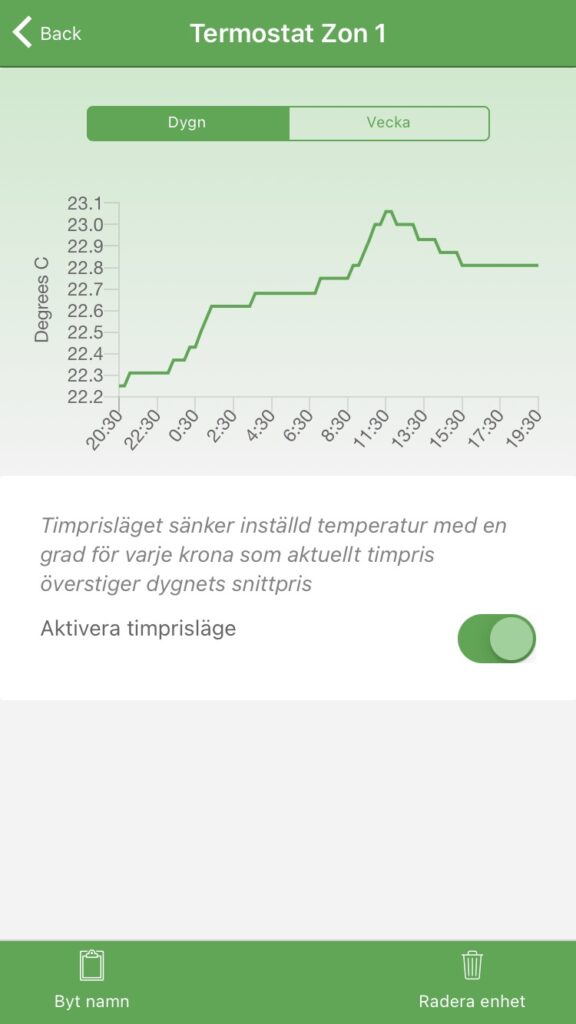
Säkringar och Brytare
För varje Smart Säkring, Brytare eller Smartplug så visas en rad i Hemvyn. Enhetens namn visas, därefter en batteriindikator, ett effektvärde och ett av/på-reglage.
Enheter med batterier kommer att indikera lågt batteri med en röd batterisymbol. Då behöver enheten laddas.
Effektvärdet visar vilken effekt i Watt som enheten har mätt upp senast. Värdet uppdateras när enheten skickar ett nytt värde, oftast var 5-15:e minut.
Reglaget dras till höger för att slå på strömmen i enheten och reglaget blir grönt.
Om man klickar på reglaget igen så stängs strömmen i enheten av och reglaget blir grått.
Om kommandot inte går fram kommer reglaget att åka tillbaka till tidigare läge.
Enheter som styrs av en termostat grupperas tillsammans med termostaten, se grå markering i bilden.
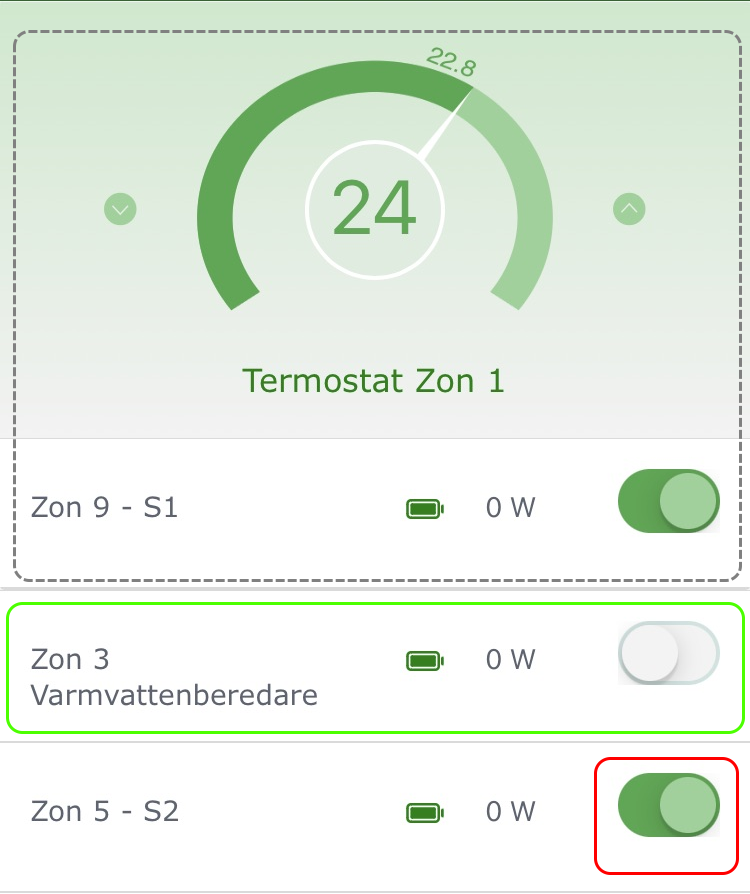
Ställ in Säkring och Brytare
Klicka på enhetens namn, till exempel Ny Säkring för en ny enhet, för att ändra dess inställningar.
Du kan nu byta namn, välja styrning eller radera enheten.
Välj Byt namn och ge enheten ett namn så att du inte blandar ihop olika säkringar eller brytare.
Klicka på Välj styrning om enheten ska styras av en termostat eller elbilsladdare. Välj därefter namnet på till exempel termostaten som ska styra just denna enhet.
Om enheten inte styrs av någon termostat eller elbilsladdare så kan du istället Aktivera timprisläge.
Därefter väljer du hur många timmar enheten ska vara på per dygn. Systemet kommer att välja de billigaste timmarna och stänga av enheten övriga timmar.
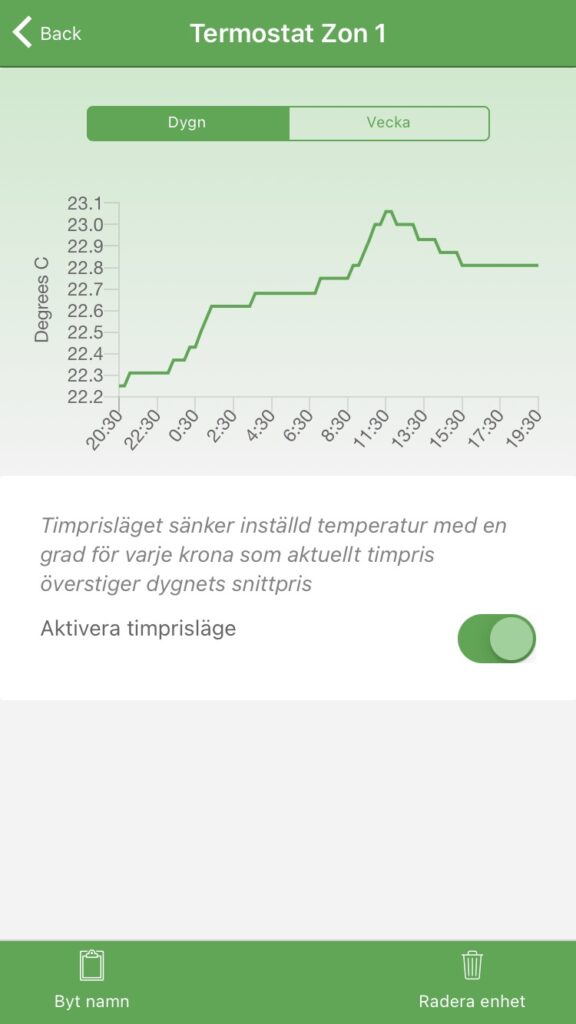
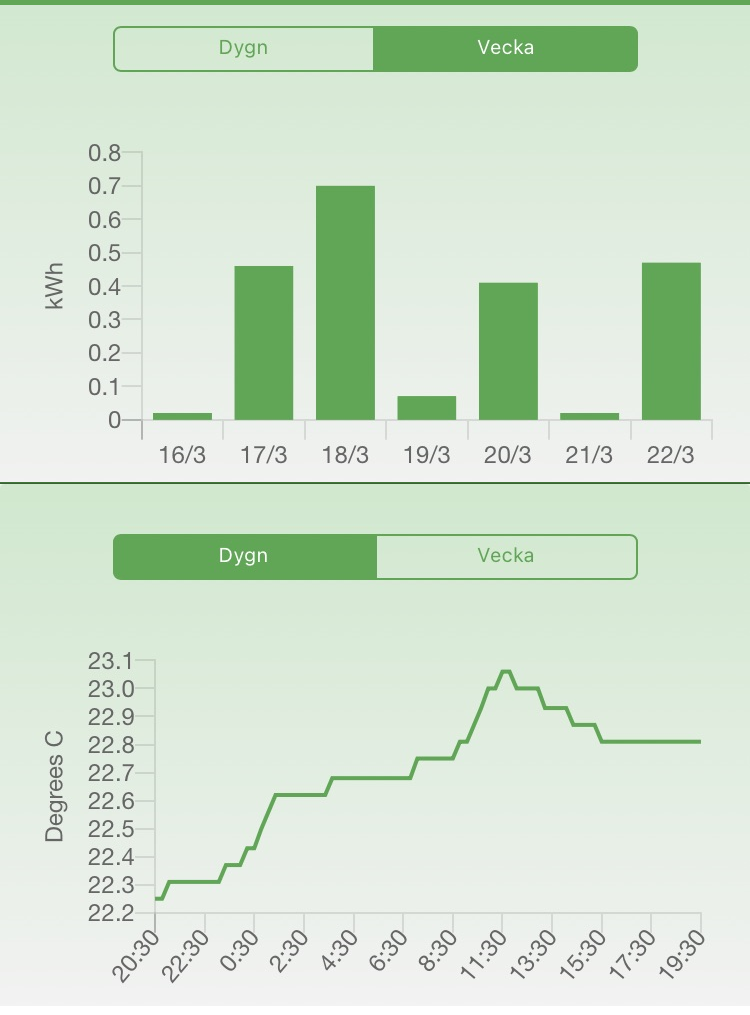
Diagram
För de enheter som mäter energi visas diagram med effekt och energi.
Om du väljer Dygn så visas en effektkurva i Watt.
Om du väljer Vecka så visas energiförbrukning per dygn i kWh.
För termostater visas uppmätt temperatur för Dygn.
Om du väljer Vecka så visas genomsnittlig temperatur för senaste veckan.
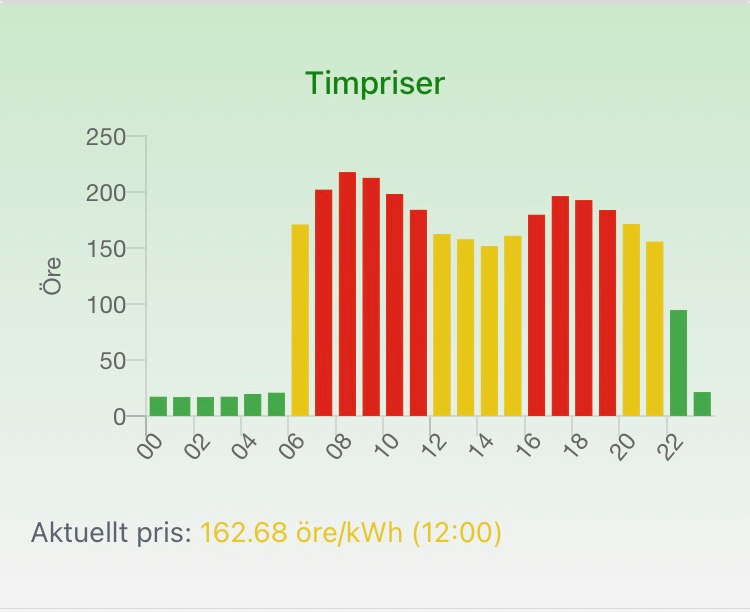
Timpriser
Längst ned i vyn Hem visas Timpriser med ett diagram för det aktuella dygnets 24 timmar.
Tempiro hämtar timpriserna från den officiella energibörsen Nordpool.
Om du har ett timprisavtal så använder ditt elhandelsbolag samma timpriser men gör troligen ett påslag med ett antal procent eller fast belopp. Det är ändå samma timmar som är dyrast eller bililgast.
Timpriserna är olika för de 4 prisområden som finns i Sverige: SE1 – SE4.
Du kan ändra prisområde i inställningar.
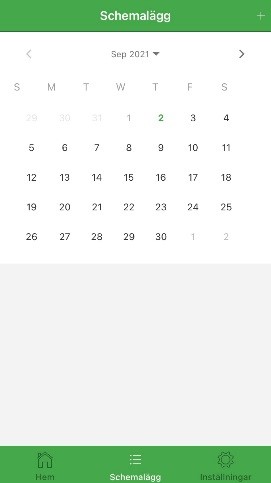
Schema
Välj Schemalägging om du vill att en Termostat ska ändra temperatur vid ett visst tillfälle, bara en gång eller regelbundet varje dag eller vecka.
Du kan även schemalägga när en Säkring, Brytare eller Smart Plug ska slås på eller av men då bör den inte styras av en termostat eller med timprisstyrning.
Tryck på plustecknet (+) i högra övre hörnet för att skapa en ny schemaläggning.
Dagar med schemalagda händelser visas med grönt datumnummer. Klicka på dagen för att se schemalagda händerser.
Vill du se detaljerna för en händelse som är programmerad så trycker du på det gröna hjulet till höger om händelsen.
Vill du ta bort en händelse gör man det via den röda soptunnan.
Du kan schemalägga så många händelser du vill.
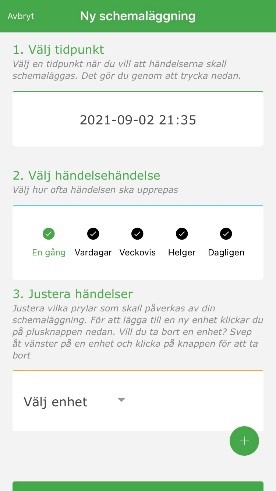
Ny schemaläggning
Välj vilken dag och tid som händelsen ska schemaläggas.
Du kan välja att händelsen enbart inträffar en gång, varje Vardag, en gång Veckovis, varje Helgdag eller Dagligen.
För en termostat väljer du önskad temperatur.
Vill du till exempel ha 22 grader dagtid och 20 grader nattetid, kan du schemalägga 22 grader dagligen t ex 07:00 och 20 grader dagligen 22:00, så hålls temperaturen på 20 grader mellan 22:00 och 07:00, övrig tid 22 grader.
För andra enheter som ska slås på eller av så ställer du in med hjälp av ”av/på”-knappen på samma rad som vald enhet.
Spara händelsen och därefter ser du händelsen i kalendern.
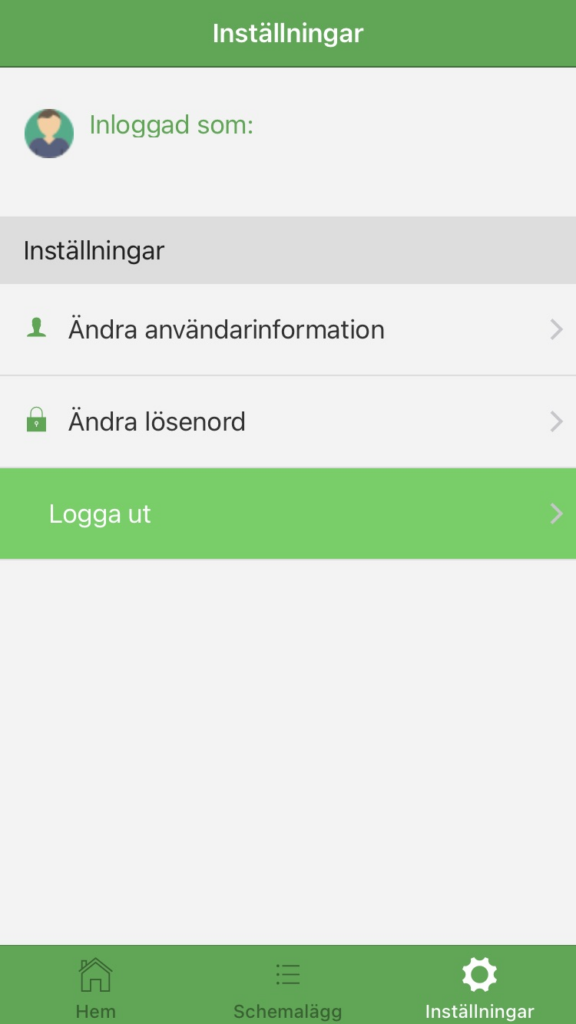
Inställningar
Om du vill ändra ditt lösenord och ändra adressen där systemet är installerat så väljer du Inställningar och sedan antingen Ändra lösenord eller Ändra användarinformation. Användarinformationen påverkar vilket Elområde som används för timpriser.
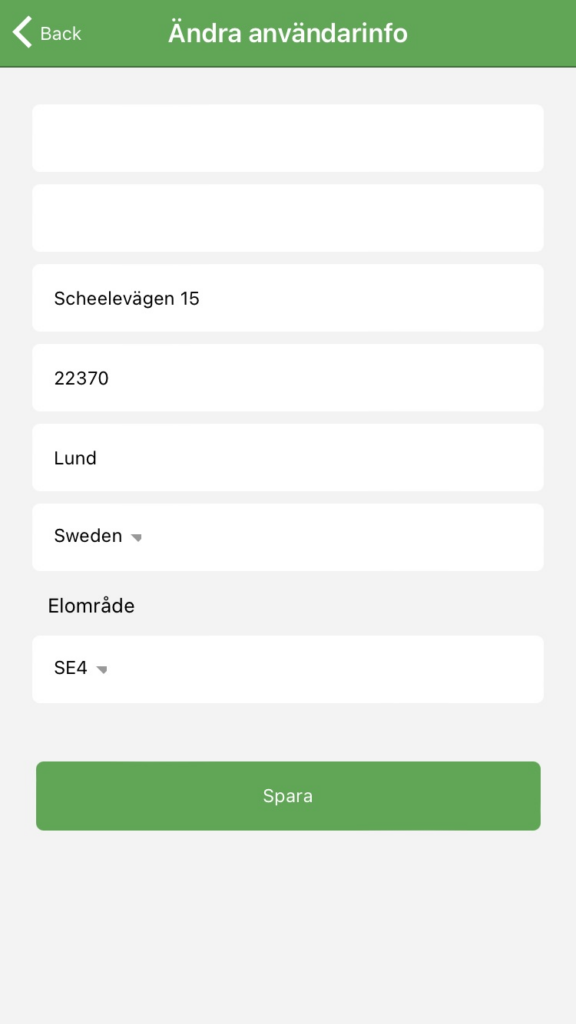
Användarinfo
Det är bra att ange rätt adress där systemet är installerat och även kontrollera att rätt Elområdet är valt för timpriser. Du kan jämföra Elområde med din elräkning.
Adressen styr också den väderinformation som Tempiro använder för att visa utetemperatur på Hemvyn.